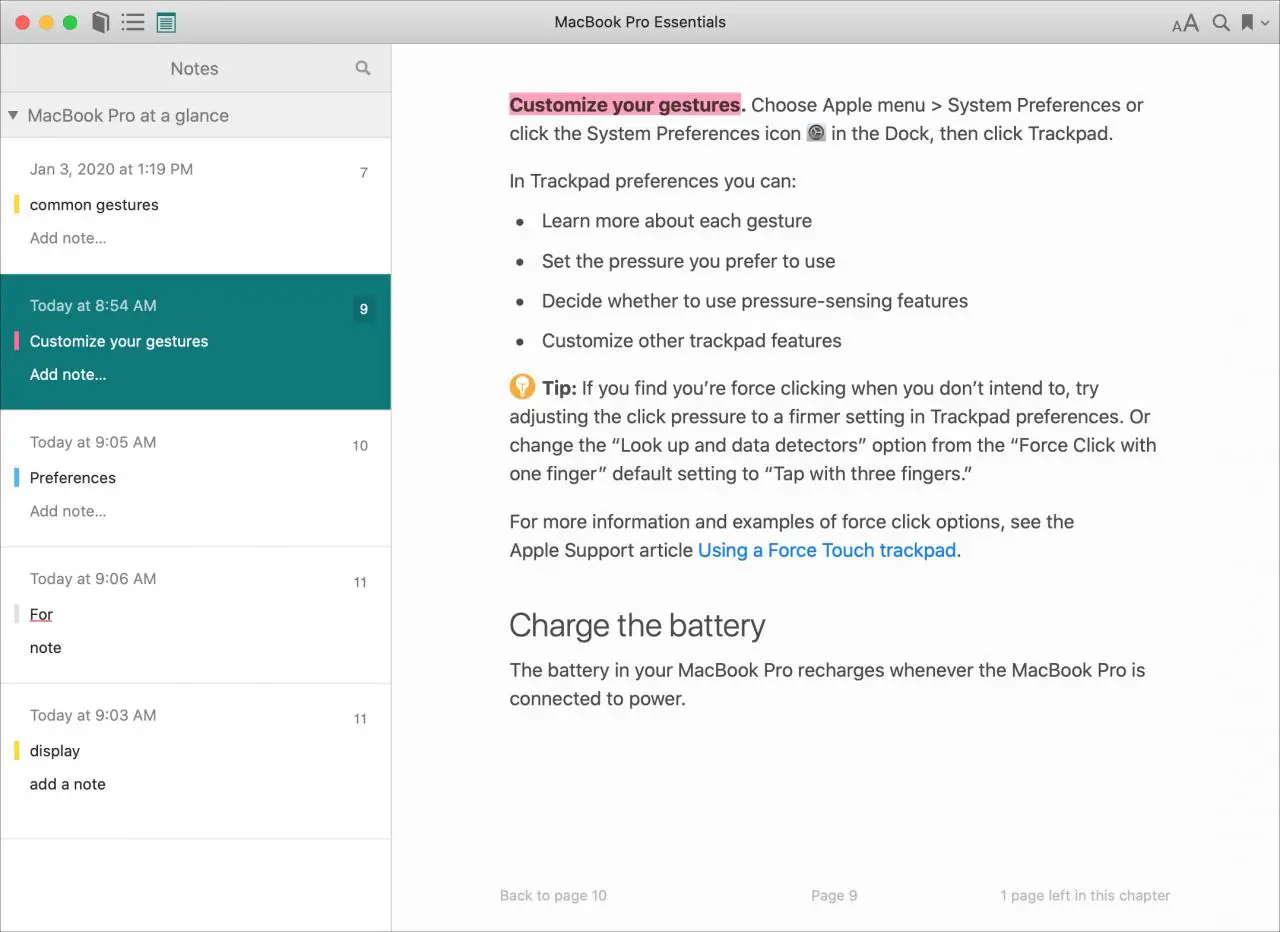
Die Apple Book-Anwendung ist natürlich ein großartiges Tool zum Lesen von Büchern. Diese App verfügt jedoch über zusätzliche Funktionen, die Sie möglicherweise nicht kennen. Sie können beispielsweise PDF-Dateien in Büchern öffnen und mit Anmerkungen versehen. Sie können auch Notizen machen und Abschnitte im Buch hervorheben. Dies ist gut für Lehrbücher oder Referenzen.
Das Gute an Hervorhebungen und Notizen in einem Buch ist, dass die Elemente mit anderen Geräten synchronisiert werden, auf denen Sie das Buch mit Apple INDO aufrufen. So können Sie Notizen in Büchern auf Ihrem iPhone machen, wenn Sie nicht zu Hause sind, und sie dann haben Seien Sie praktisch, wenn Sie nach Hause gehen, um an Ihrem Mac zu arbeiten.
Wenn Sie diese Funktion noch nie verwendet haben, sind wir hier, um Ihnen zu helfen. Hier erfahren Sie, wie Sie Highlights und Notizen in Apple Book verwenden.
Contents
Verwenden Sie Highlights und Notizen in Apple Book
Im Folgenden finden Sie eine Zusammenfassung der Abschnitte, die in diesem Lernprogramm behandelt werden, sodass Sie bei Bedarf zu einem bestimmten Ort springen können.
Highlights in Büchern für iPhone und iPad
Öffnen Sie das Buch auf Ihrem iPhone oder iPad in der Buch- App und führen Sie die folgenden Schritte aus, um Markierungen hinzuzufügen oder zu entfernen.
Highlight hinzufügen
1) Halten Sie gedrückt, um Wörter auszuwählen, und ziehen Sie dann, um bei Bedarf weiteren Text abzurufen.
2) Wählen Sie im Kontextmenü die Option ” Erweiterung” .
3) Tippen Sie auf den Kreis ganz links, um eine Farbe auszuwählen.
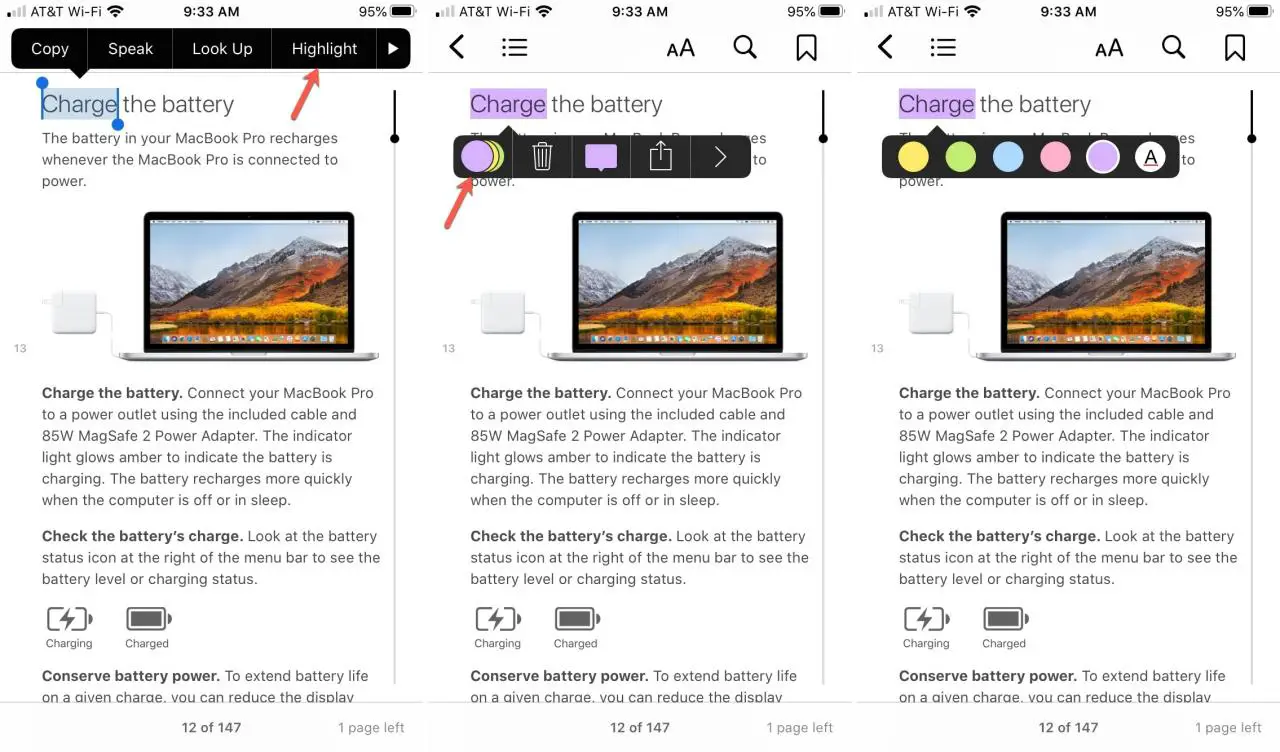
4) Tippen Sie auf eine beliebige Stelle auf dem Bildschirm, um das markierte Fenster zu schließen.
Markierung entfernen
1) Halten Sie den markierten Text gedrückt
2) Wählen Sie im Kontextmenü die Option ” Erweiterung” .
3) Berühren Sie den Mülleimer .
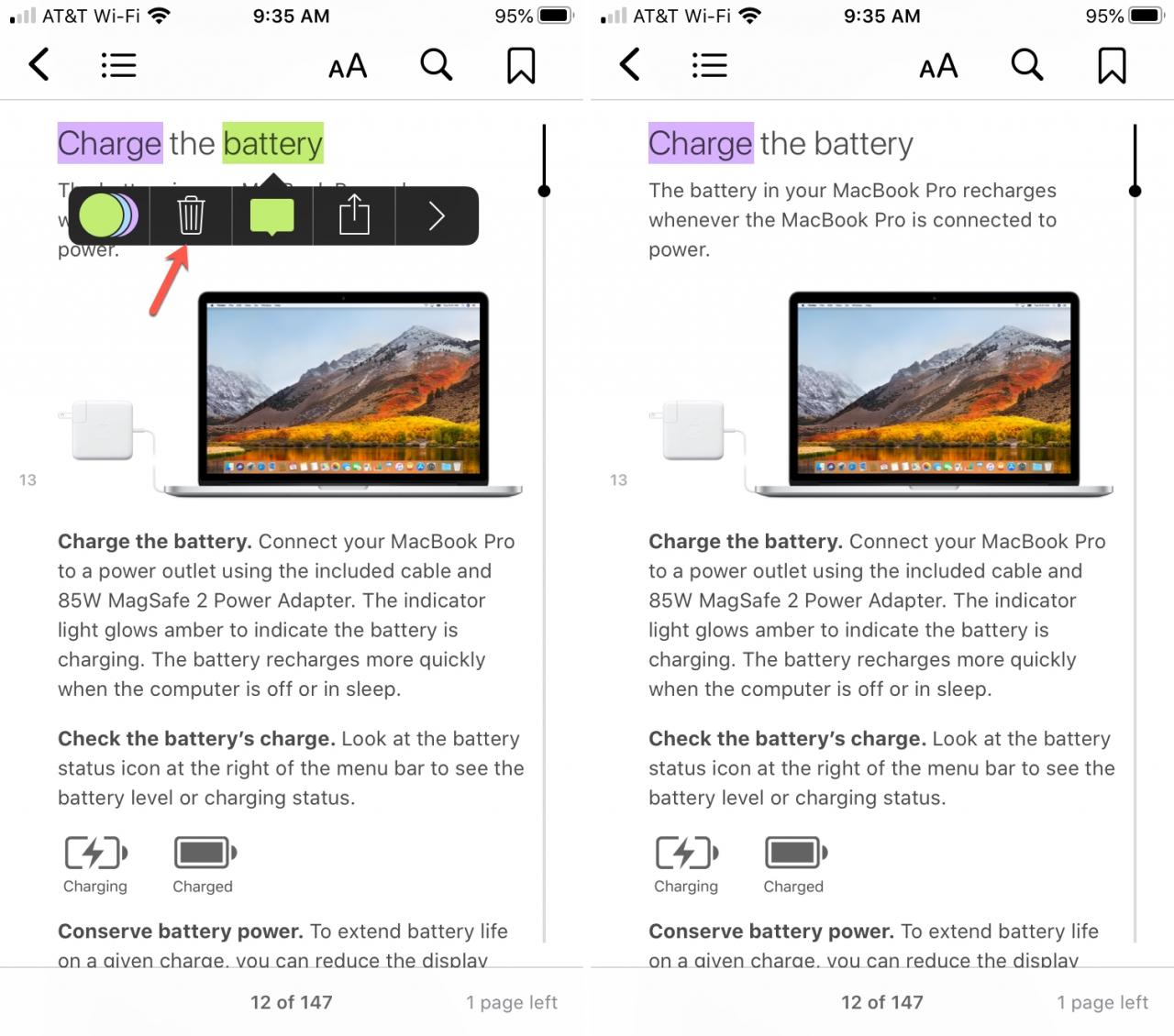
Hinweise zu Büchern für iPhone und iPad
Öffnen Sie die Buch- App auf Ihrem iPhone oder iPad für das Buch, in dem Sie Notizen hinzufügen oder löschen möchten, und führen Sie dann einen der folgenden Schritte aus.
Notiz hinzufügen
1) Wählen Sie eine Stelle im Buch aus, an der Sie eine Notiz hinzufügen möchten.
2) Halten Sie den Text gedrückt, um das Kontextmenü anzuzeigen.
3) Tippen Sie auf den Pfeil rechts neben dem Kontextmenü, um andere Optionen anzuzeigen, und wählen Sie Hinweis .
4) Schreiben Sie Ihre Notiz und tippen Sie auf Fertig .
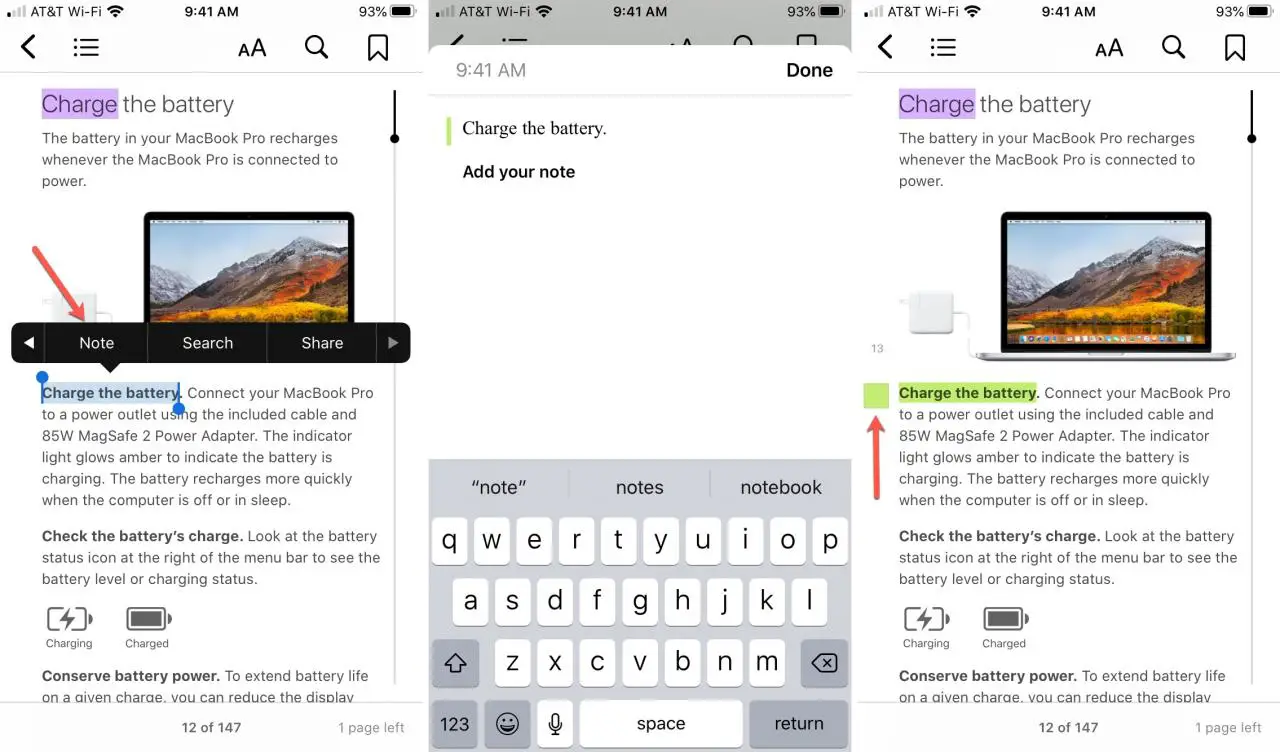
Oder Sie können wählen Enhancement aus dem Kontextmenü wählen Sie Notiz – Symbol und Ihre Notiz schreiben.
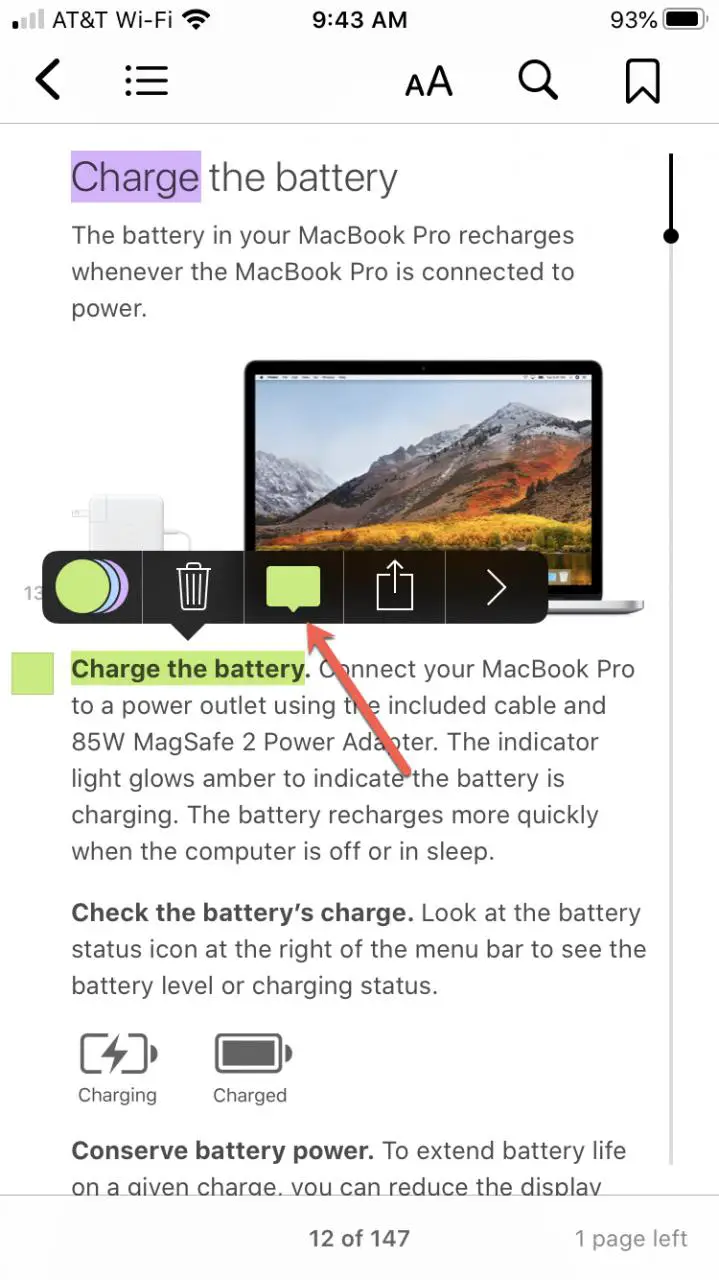
Notiz löschen
In Büchern sind Notizen mit Highlights verbunden. Daher können Sie beide oder nur die Notiz selbst löschen.
1) Um beide zu entfernen , berühren und halten Sie den Notentext und markieren Sie ihn, um das Kontextmenü zu öffnen.
2) Wählen Sie Erweiterung und tippen Sie auf Mülleimer .
3) Bestätigen Sie, dass Sie Notizen und Markierungen löschen möchten tippen löschen .
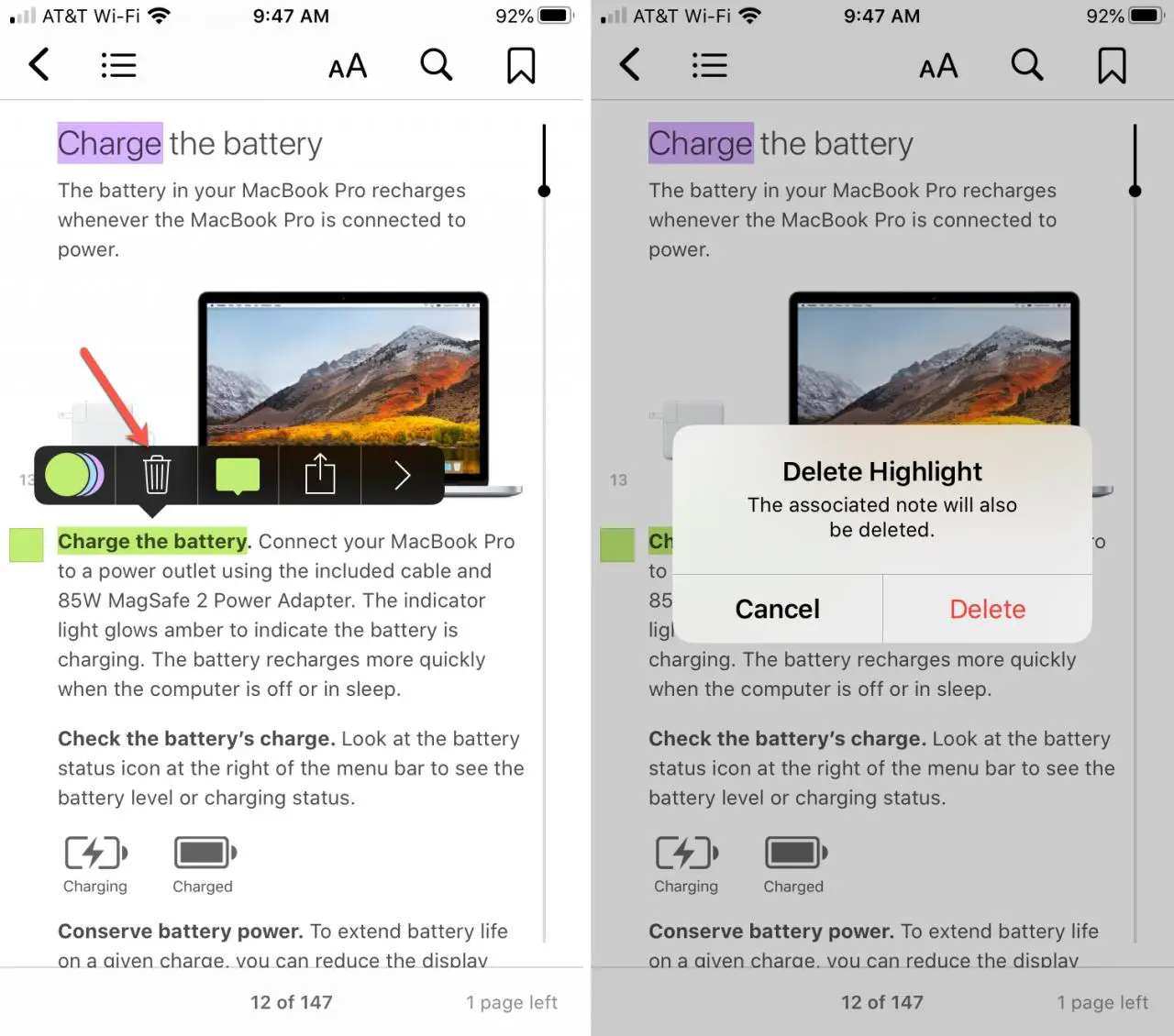
1) Um Solo-Notizen zu löschen , berühren und halten Sie die Notenmarkierung oder den zugehörigen Text und wählen Sie Notiz aus dem Kontextmenü.
2) Löschen Sie den gesamten Text in der Notiz und tippen Sie auf Fertig .
Sie werden sehen, dass Ihr Text immer noch hervorgehoben ist, die Notizen und Lesezeichen jedoch verschwunden sind.
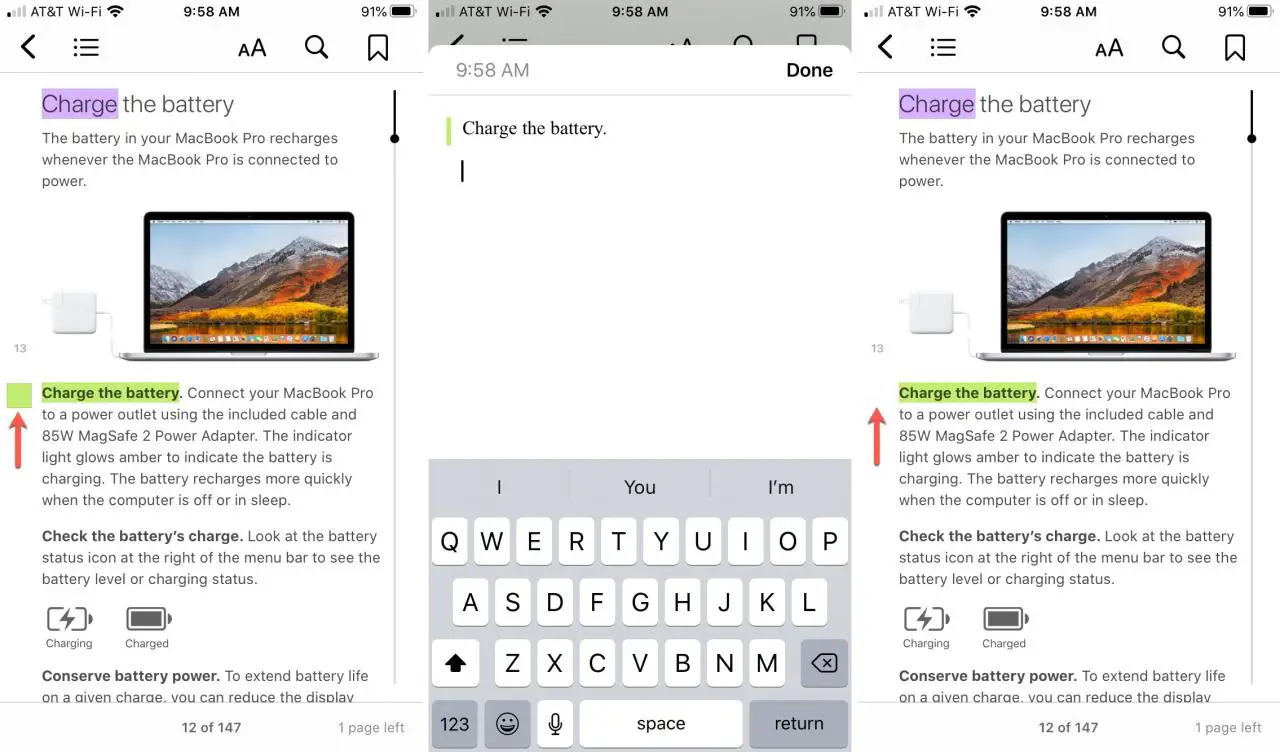
Zeigen Sie vorgestellte Notizen und Notizen auf iPhone und iPad an
Alle Hervorhebungen oder Notizen, die Sie zu Büchern unter iOS hinzufügen, werden an derselben Stelle angezeigt.
Berühren Sie die Mitte des Bildschirms, um das Steuerungsmenü zu öffnen, und wählen Sie Hinweis .
Sie sehen eine Liste mit Highlights und Notizen sowie Seitenzahlen. Tippen Sie auf, um die Seite zu besuchen. Markieren oder notieren Sie, wenn Sie es bearbeiten möchten.
Wischen Sie zum Entfernen von Markierungen und Notizen von rechts nach links und tippen Sie auf Entfernen .
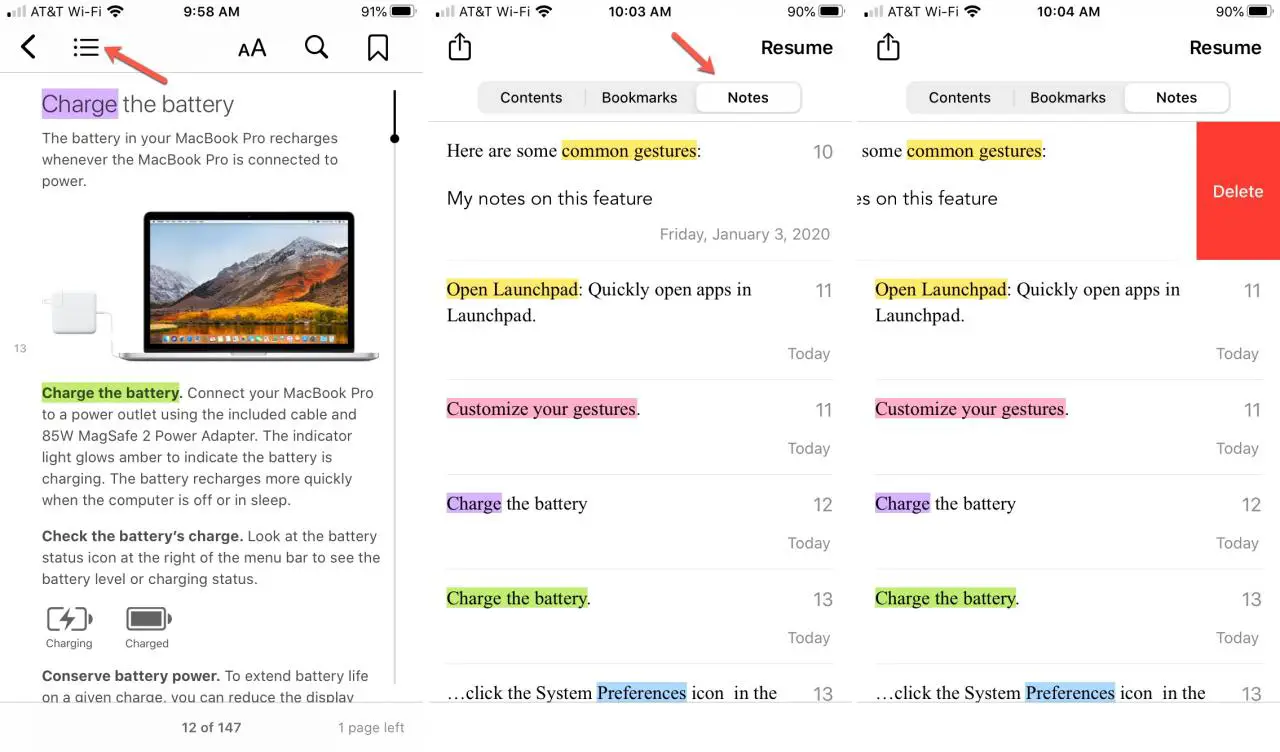
Höhepunkte von Büchern auf Mac
Öffnen Sie die Buch- App auf Ihrem Mac in dem Buch, in dem Sie ausgewählte Elemente hinzufügen oder entfernen möchten, und führen Sie dann einen der folgenden Schritte aus.
Highlight hinzufügen
1) Wählen Sie den Text aus, den Sie hervorheben möchten, indem Sie den Cursor gedrückt halten und Wörter, Phrasen, Sätze oder Absätze ziehen.
2) Sie sehen sofort ein Kontextmenü. Wählen Sie eine Farbe aus dem Menü und es wird als Hervorhebung dienen. Sie können auch die rote Unterstreichungsoption wählen, wenn Sie möchten.
Oder Sie wählen Bearbeiten > Hervorheben und wählen eine Farbe aus der Menüleiste.
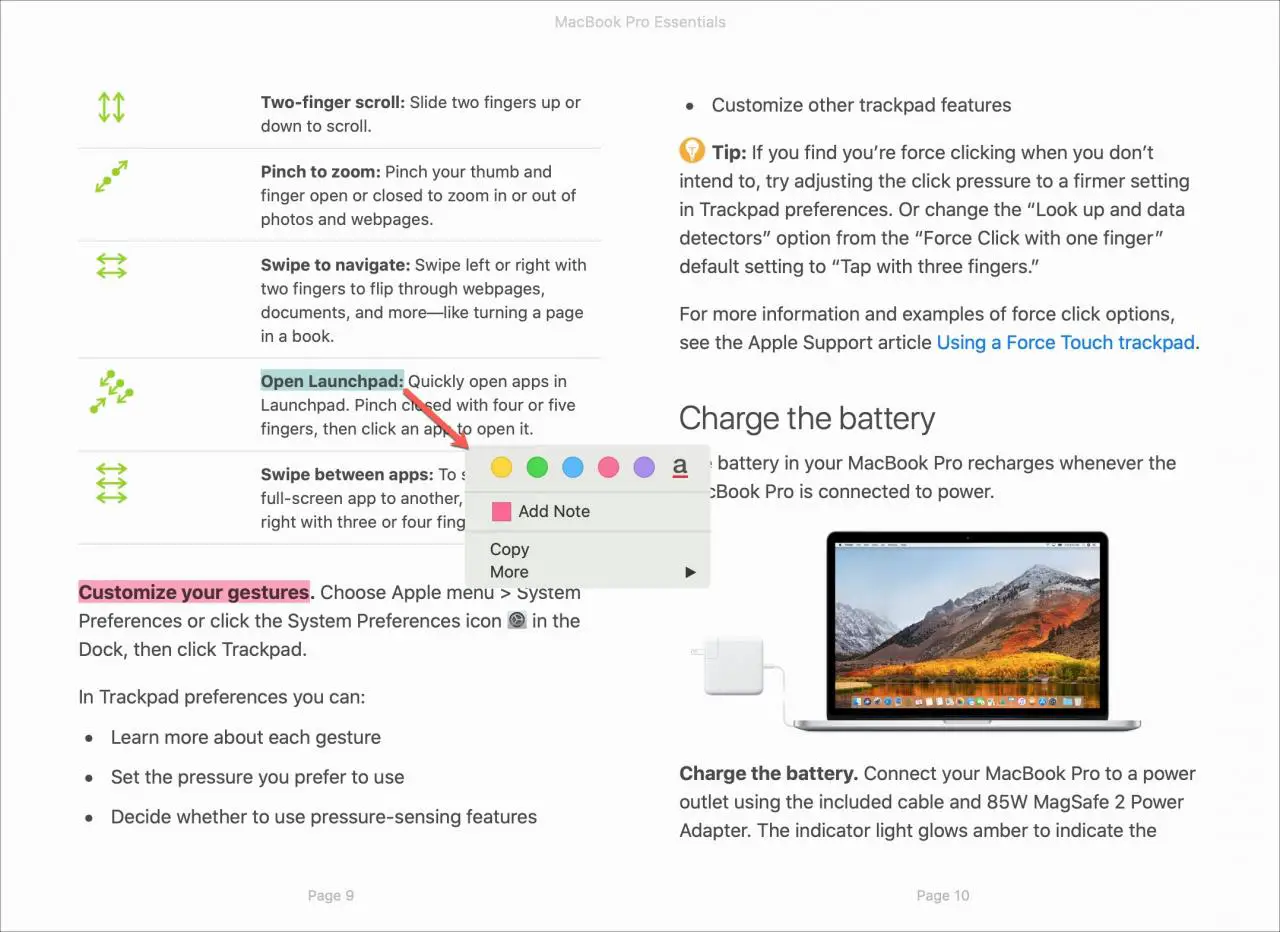
Markierung entfernen
Wenn Sie den Fokus später in Apple Reserve entfernen möchten, ist dies sehr einfach.
Wählen Sie einen beliebigen Teil des markierten Text und klicken Sie auf Delete – Highlights aus dem Kontextmenü oder klicken Sie auf Bearbeiten > Markieren > Keine aus der Menüleiste.
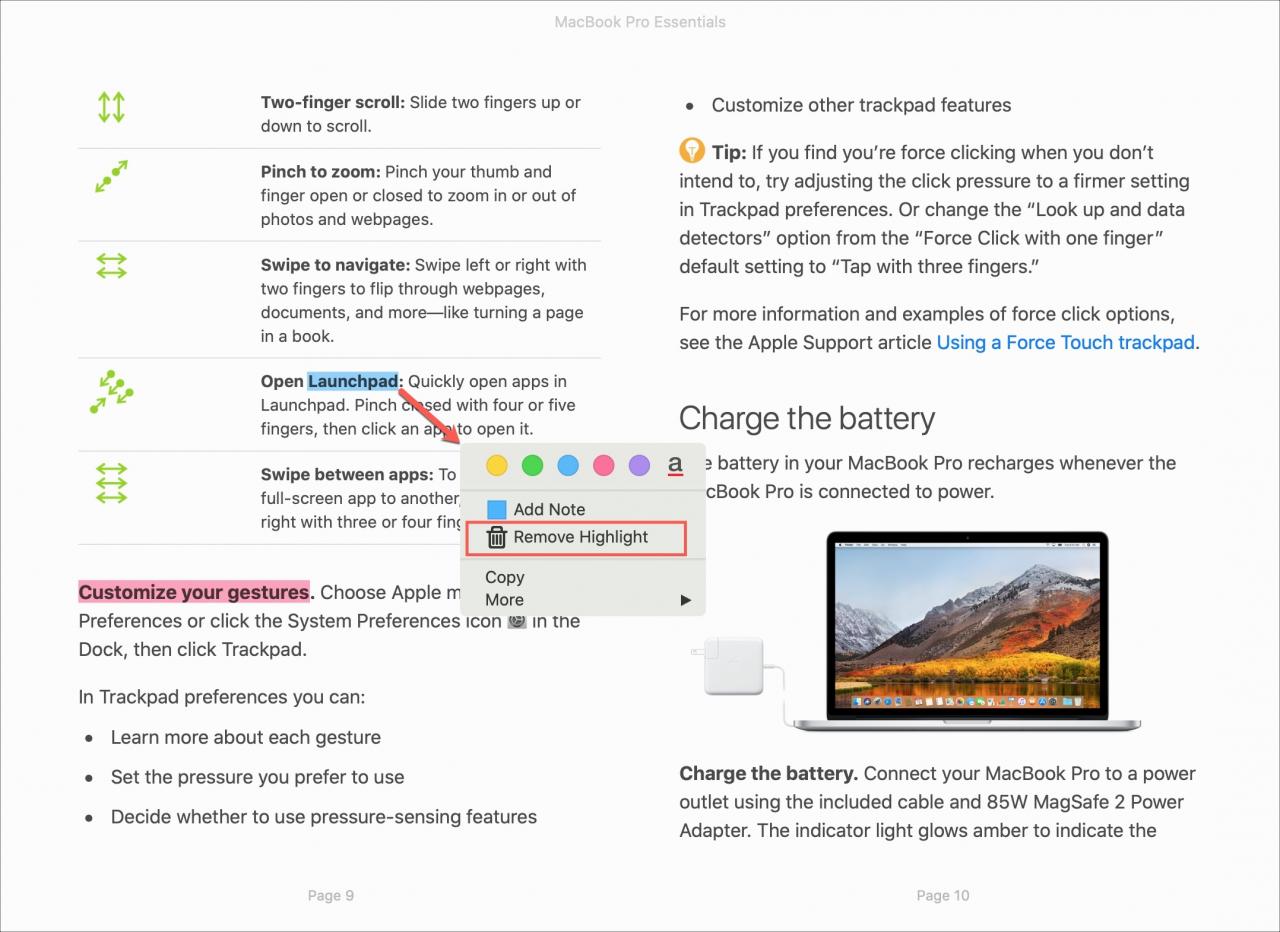
Notizen in Büchern für Mac
Öffnen Sie die Buch- App auf Ihrem Mac, um zu buchen, wo Sie Notizen hinzufügen oder löschen möchten, und führen Sie dann einen der folgenden Schritte aus.
Notiz hinzufügen
1) Wählen Sie eine Stelle im Buch aus, an der Sie eine Notiz hinzufügen möchten.
2) Rechtsklick oder halten Steuerung und klicken Sie auf das Kontextmenü anzuzeigen. Wählen Sie Notiz hinzufügen .
Sie können auch Text auswählen und in der Menüleiste auf Bearbeiten > Notiz hinzufügen klicken .
3) Wenn sich ein kleines Fenster öffnet, schreiben Sie Ihre Notiz. Klicken Sie außerhalb der Notiz, um das Fenster zu schließen.
In dem Buch, in dem Sie die Notiz hinzugefügt haben, wird ein Lesezeichen angezeigt.
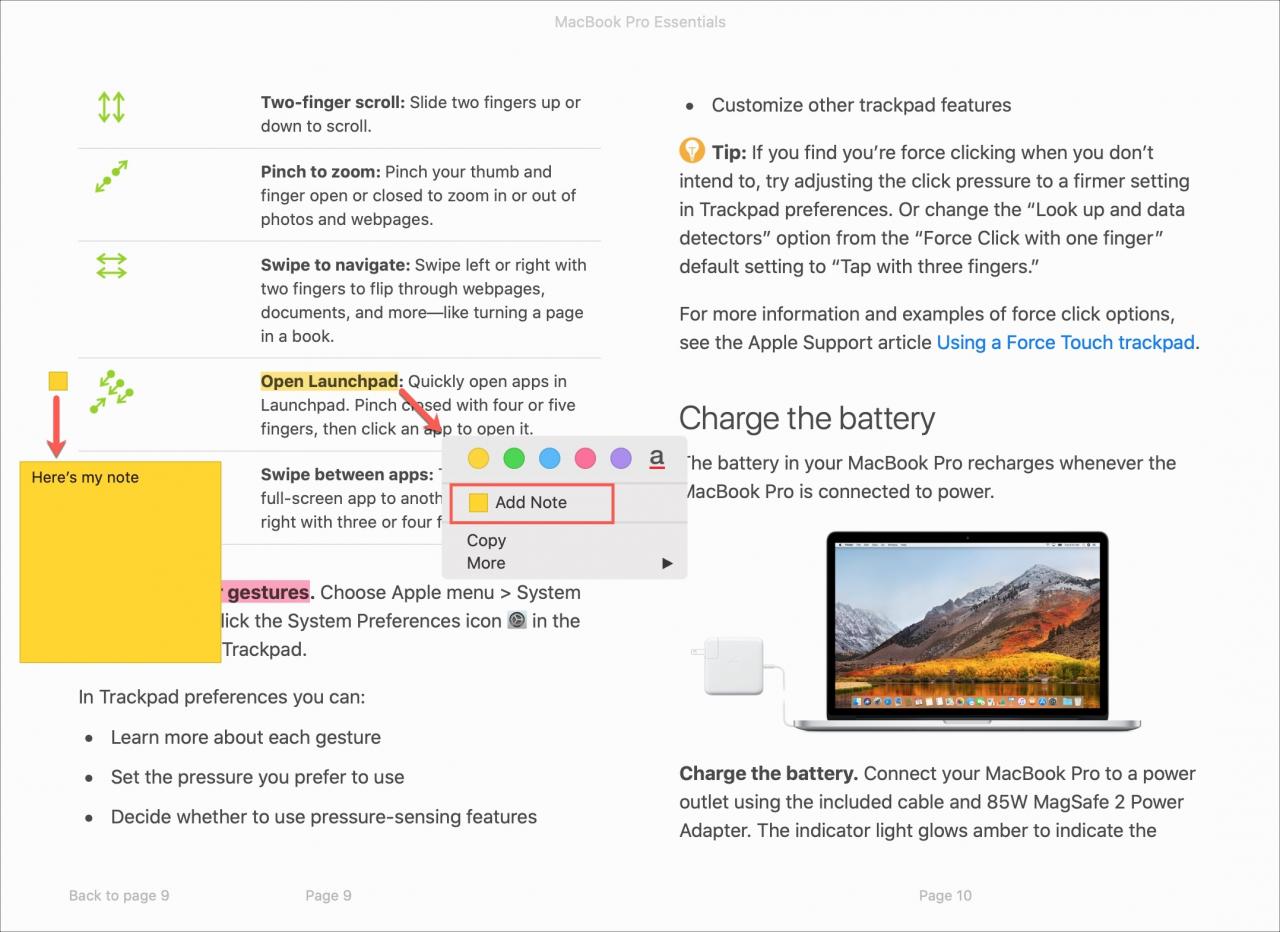
Beachten Sie, dass die von Ihnen hinzugefügten Notizen auch Text mit derselben Farbe hervorheben. Sie können Notizen ändern und Farben hervorheben, indem Sie das Kontextmenü erneut öffnen und ein anderes auswählen.
Notiz löschen
Um eine entsprechende Notiz und / oder Markierung zu entfernen, klicken Sie mit der rechten Maustaste auf den Text, an den die Notiz angehängt ist, und wählen Sie im Kontextmenü entweder Notiz löschen oder Markierungen und Notiz löschen aus .
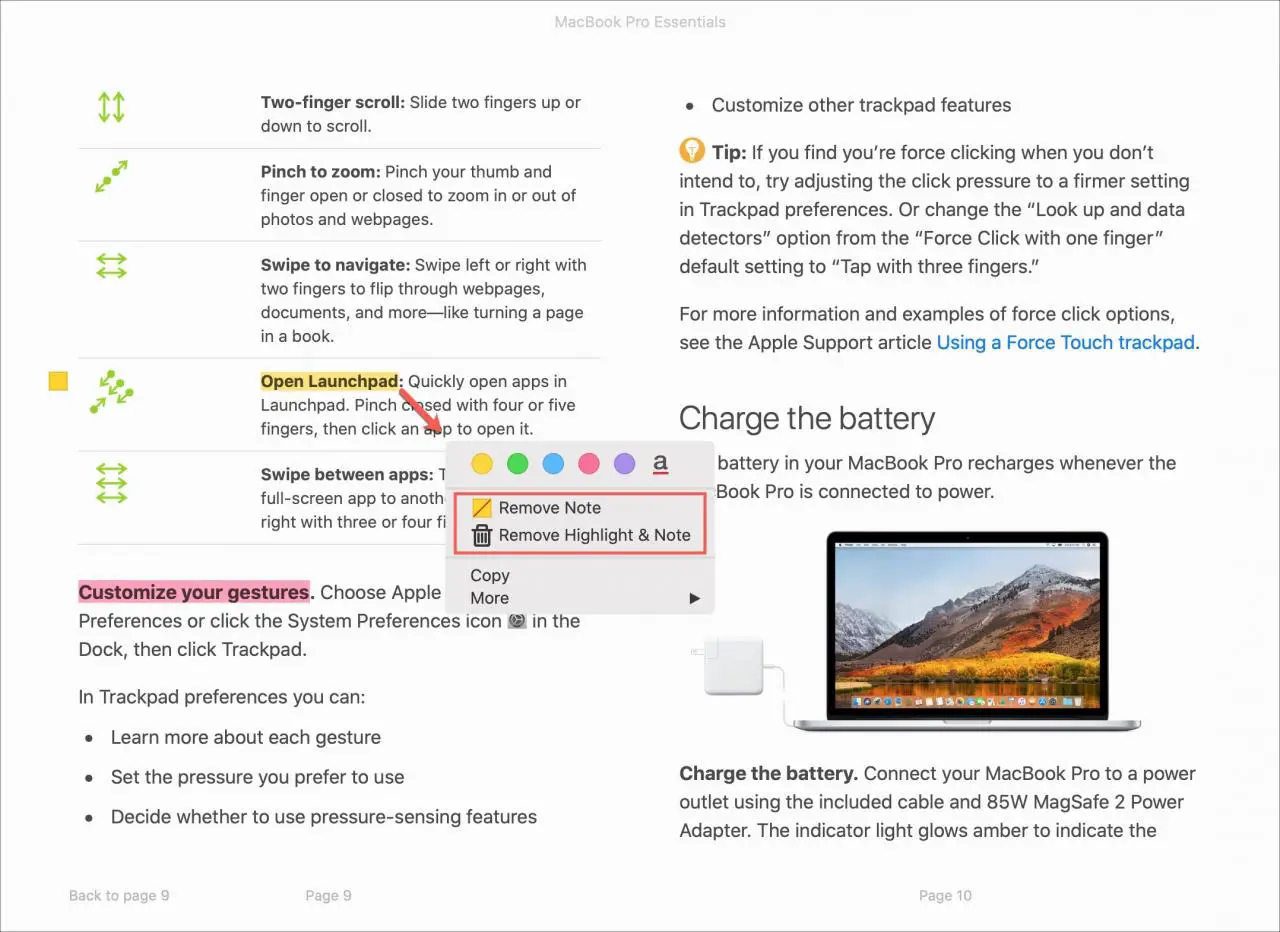
Denken Sie daran, dass die Markierung an den Text angehängt bleibt, wenn Sie nur Notiz löschen wählen.
Anzeigen von Highlights und Notizen auf dem Mac
Alle Hervorhebungen oder Notizen, die Sie zu Büchern auf einem Mac hinzufügen, werden an derselben Stelle angezeigt.
Bewegen Sie den Cursor an den oberen Rand des Buchfensters, um das Steuerungsmenü zu öffnen.
Klicken Sie links auf den Link Notiz anzeigen. Sie sehen eine Liste mit Highlights und Notizen sowie Seitenzahlen.
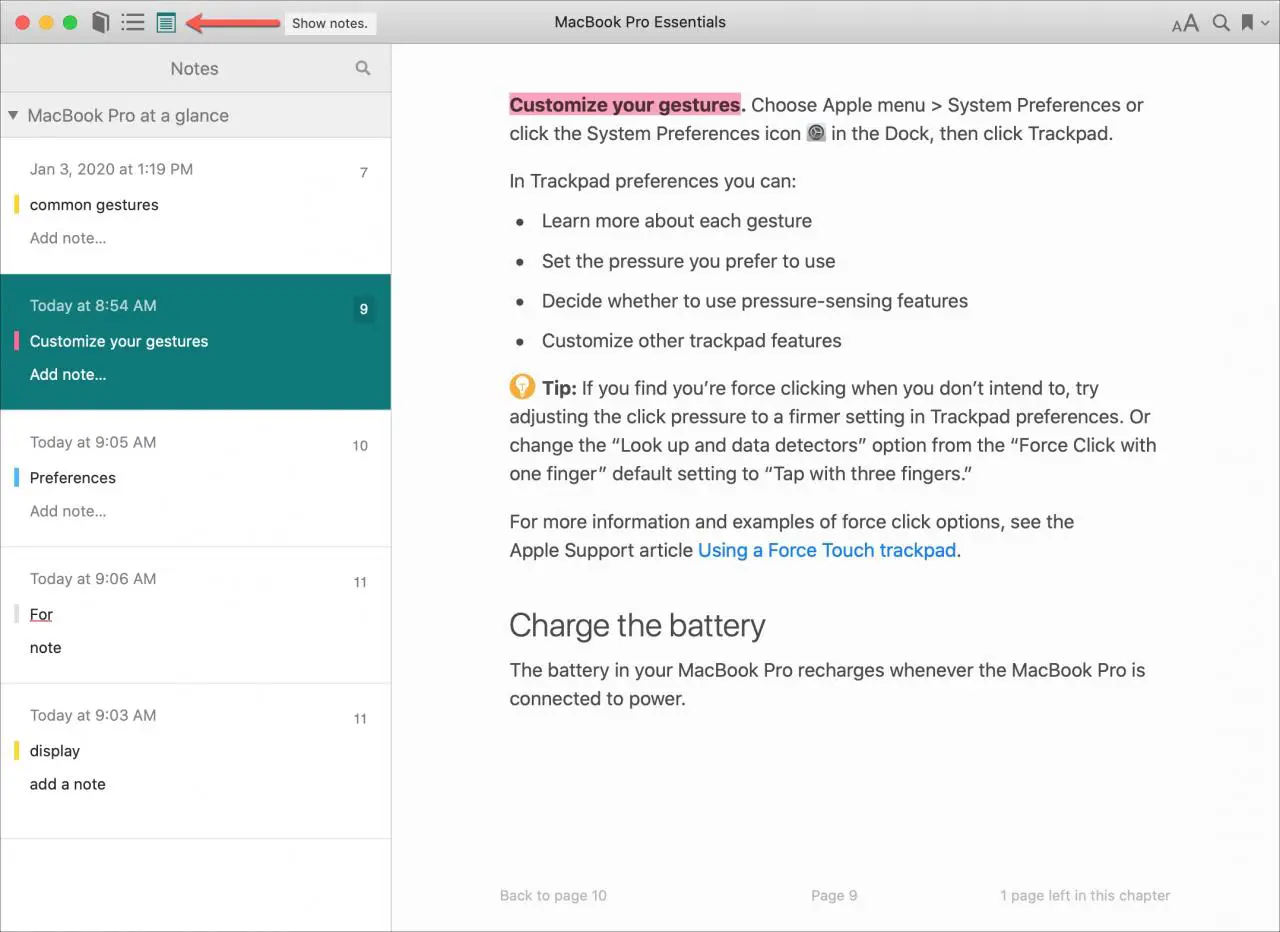
- Klicken Sie auf die Seitenzahl, um zu dieser Stelle im Buch zu springen.
- Klicken Sie auf eine vorhandene Notiz, um sie zu bearbeiten.
- Klicken Sie auf Notiz hinzufügen, um den Markierungen eine neue Notiz hinzuzufügen.
Wenn Sie fertig sind, klicken Sie einfach darauf. Hinweis im Steuerungsmenü anzeigen, um die Liste zu schließen.
Wickeln Sie es
Durch die Verwendung von Highlights und Notizen in der Buch-App haben Sie eine gute Referenz zur Hand. Verwenden Sie unterschiedliche Farben für bestimmte Themen oder Aufgaben, rufen Sie schnell bestimmte Seiten für dieses Element auf und sehen Sie die Highlights und Hinweise auf allen Ihren Geräten.
Nutzen Sie diese Funktion in Book Request? Lassen Sie uns wissen, wenn Sie Ihre eigenen Tipps haben, die Sie teilen möchten!